说到项目管理工具,很多人脑海中第一个蹦出来的可能就是 Jira 了。没错,Jira 确实很强大,但是...它也有点太强大了,既复杂又昂贵,而且目前也不再提供私有化部署版本了。
再说说飞书,作为国产之光,它确实在协作方面做得不错。可是当你真的想好好管理一个复杂项目时,你会发现它就像是一把瑞士军刀 —— 样样都行,可惜样样都不精。而且飞书条目多了也是需要收费的。
想象一下,如果有一个工具能够结合 Jira 的强大功能、飞书的协作便利性,同时保持像 Trello 那样的简洁直观,会是怎样一种体验?
本文就大家推荐一款 Jira 的开源替代解决方案 Plane。
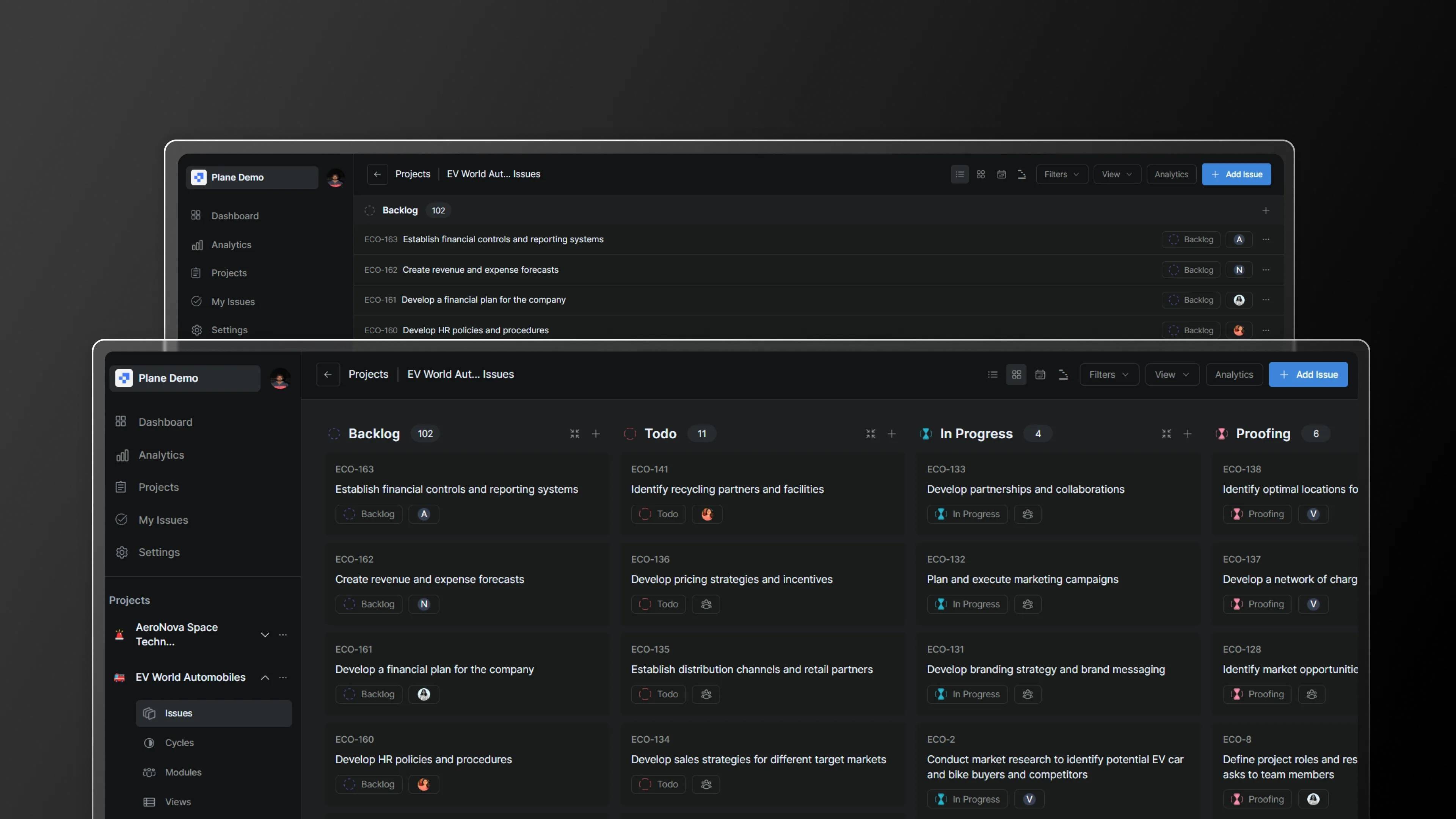
Plane 简介
Plane 是一个开源的项目管理工具,使用 Python 语言开发,旨在帮助团队跟踪问题、运行迭代周期,并管理产品路线图,同时避免陷入管理工具本身的混乱中。
Plane 的诞生源于开发者对现有项目管理工具的不满。创始团队意识到,一个理想的工具应该既能满足复杂项目的需求,又能保持足够的灵活性和易用性。
Plane 的核心理念是提供一个简洁、灵活、功能强大的项目管理解决方案,涵盖从基础到高级的各种项目管理需求,同时保持开源透明,让团队能够完全掌控和定制自己的项目管理工具。
目前 Plane 在 GitHub 上已经获得了接近 27000 颗星。
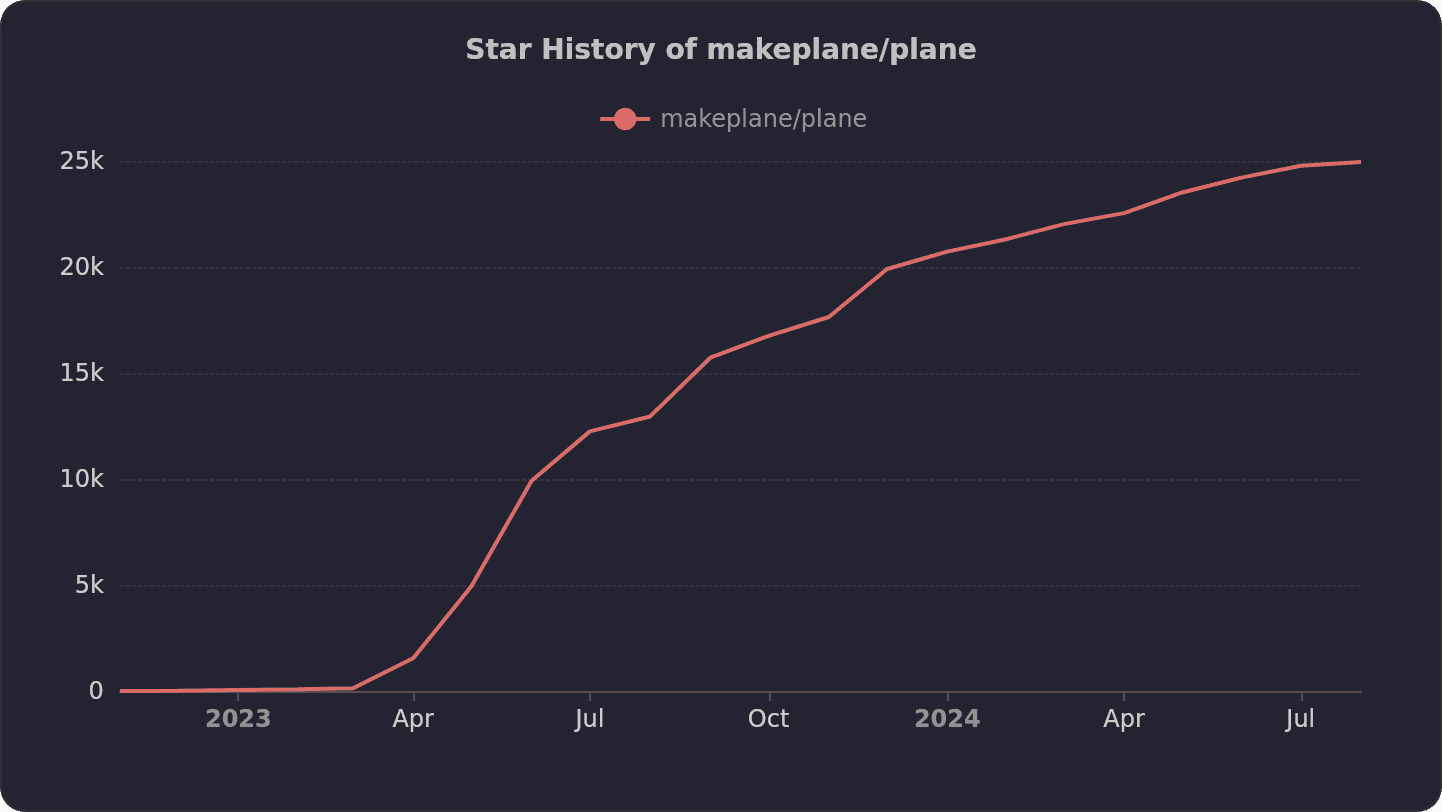
Plane 的功能特色
Plane 提供了一系列强大的功能,覆盖了现代项目管理的各个方面:
问题跟踪
- 快速创建和详细描述问题:支持富文本编辑器,可添加文件附件。
- 子任务和关联:可以添加子属性和引用,实现更好的组织和跟踪。
- 自定义字段:根据项目需求定制问题属性。
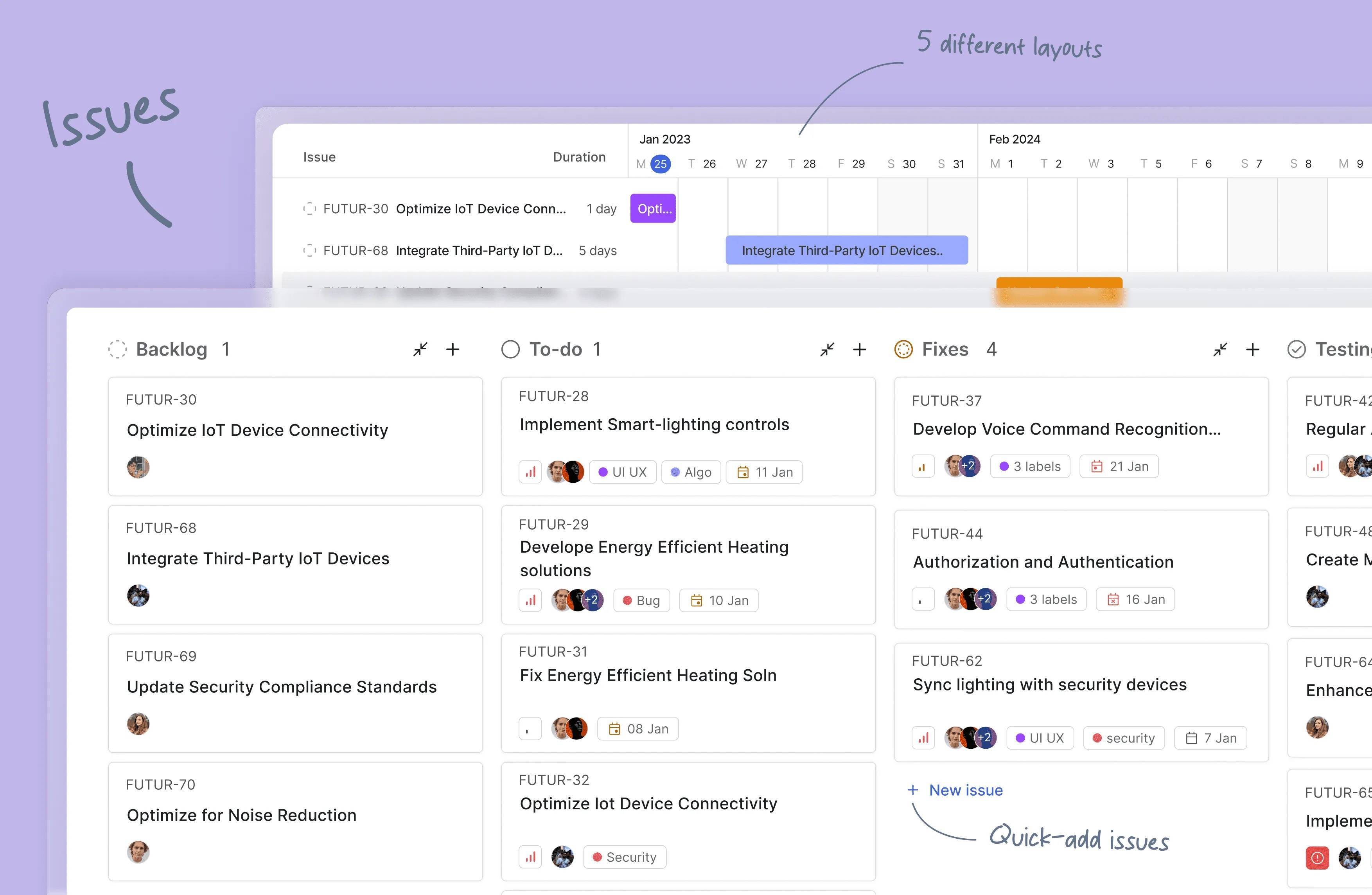
周期管理
- 迭代规划:通过 “周期” (Cycles) 功能规划和跟踪短期目标。
- 进度可视化:燃尽图等工具提供直观的项目进度洞察。
- 回顾与分析:周期结束后进行回顾,持续改进团队效率。
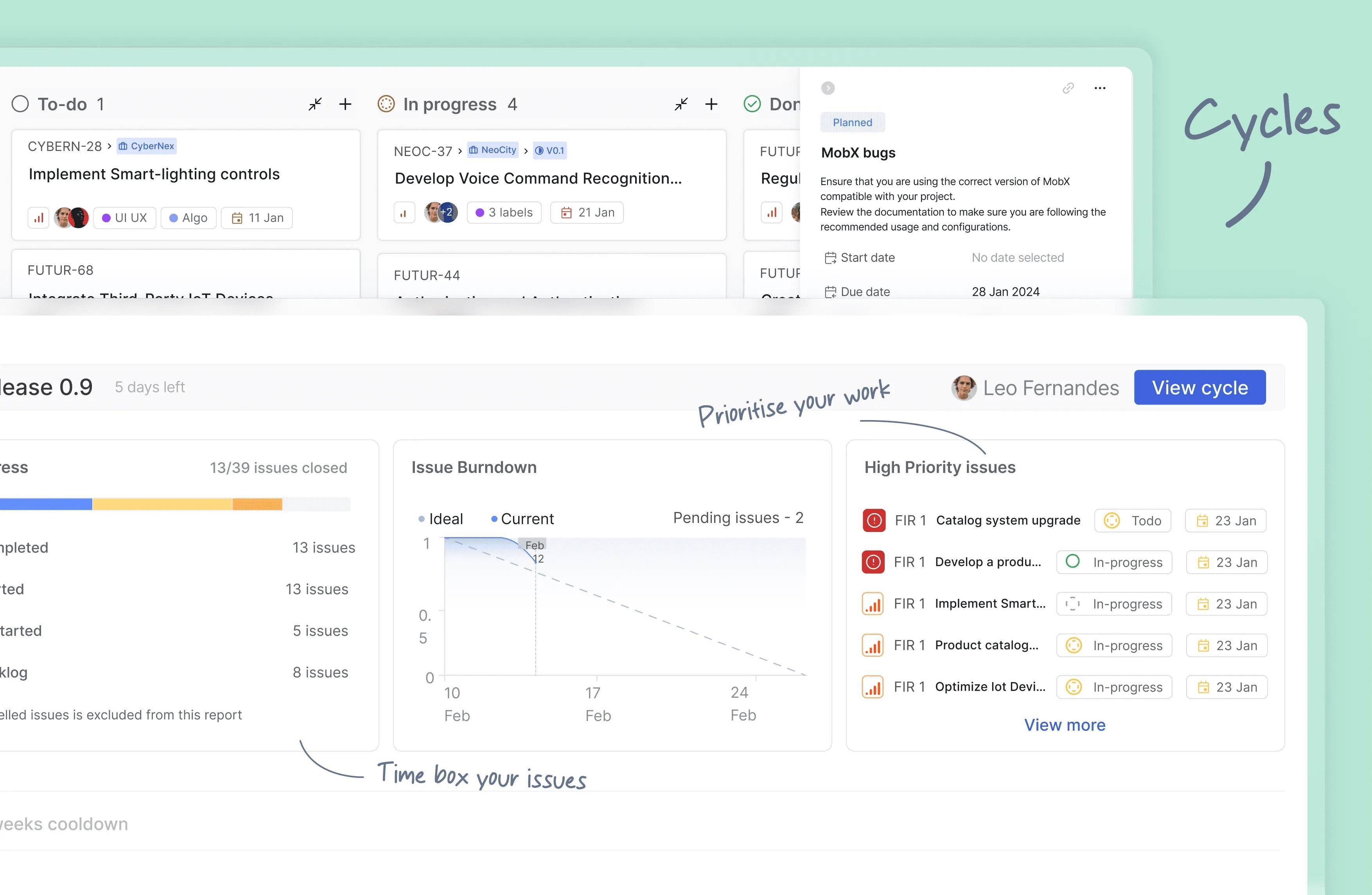
模块化
- 项目拆分:将大型项目分解为可管理的模块。
- 跨团队协作:在团队间分配模块,实现更好的协作。
- 进度跟踪:轻松监控各模块的完成情况。
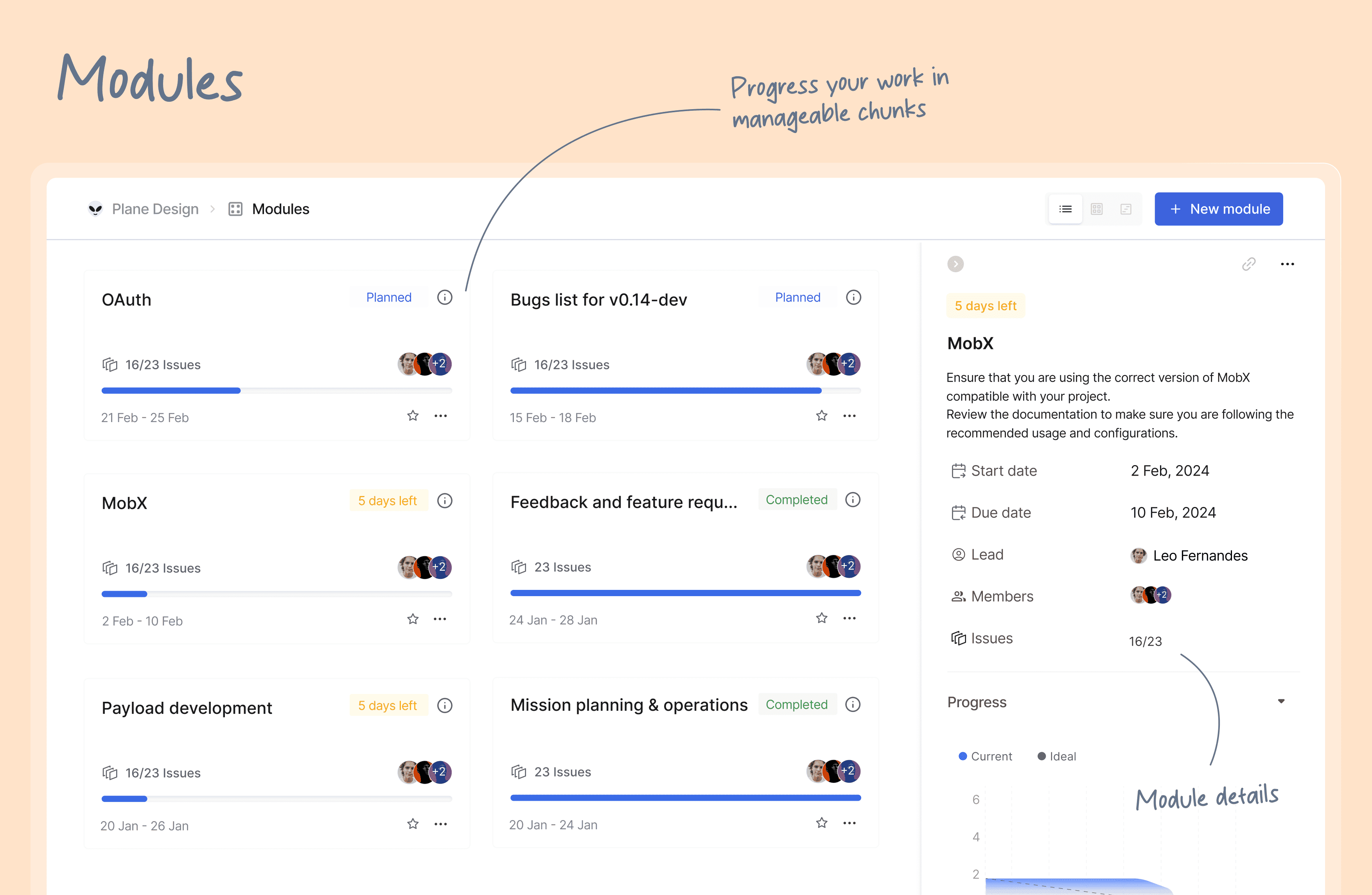
自定义视图
- 灵活过滤:创建自定义过滤器,只显示关键信息。
- 一键保存与共享:轻松保存和分享自定义视图。
- 多种展示模式:支持看板、列表、甘特图等多种视图模式。
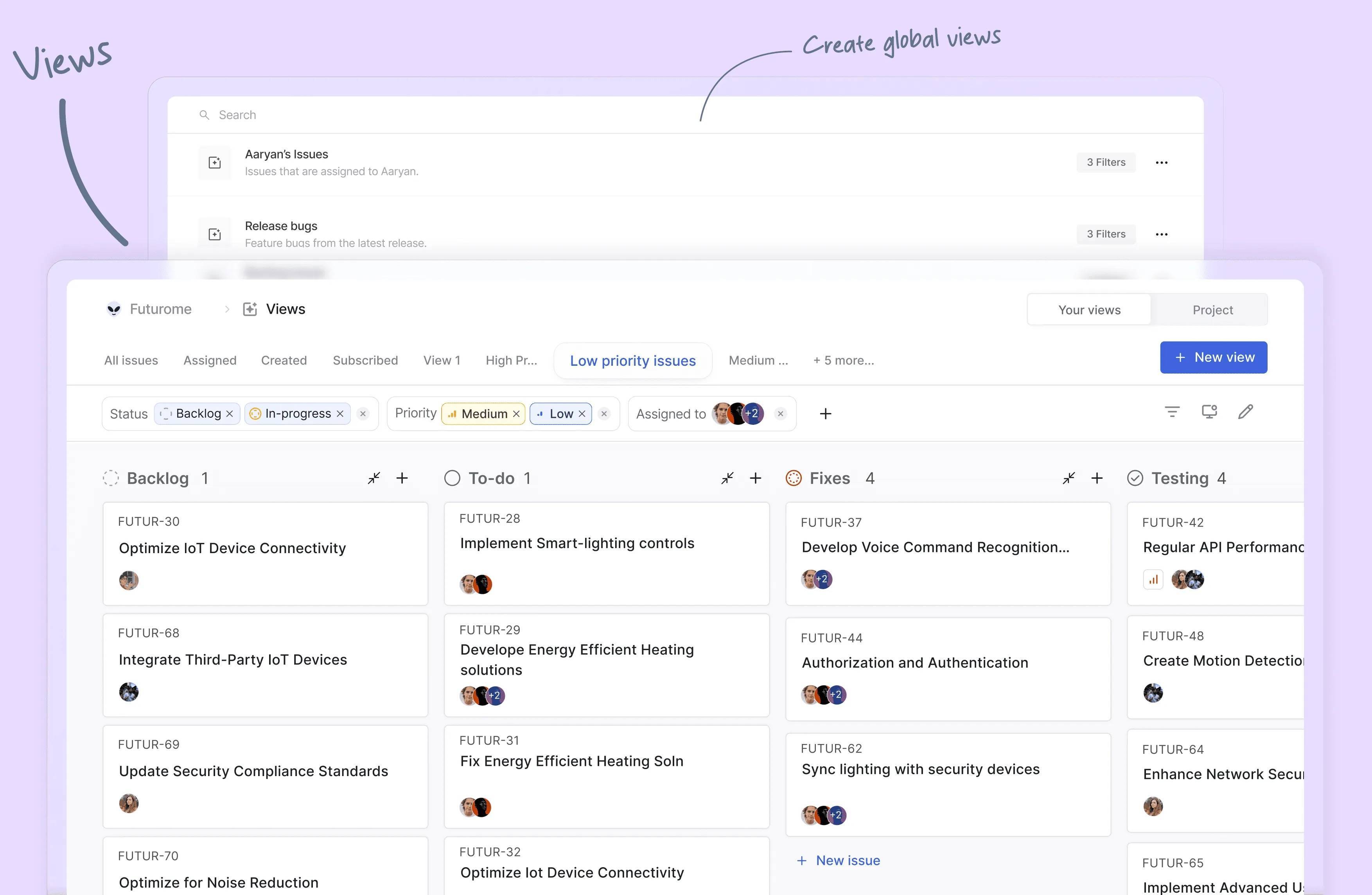
页面功能
- AI 辅助编辑:集成 AI 功能,辅助内容创作。
- 即时协作:团队成员可以实时协作编辑页面。
- 任务关联:轻松将页面内容转化为可操作的任务。
实时分析
- 数据可视化:直观展示项目进度、团队效率等关键指标。
- 趋势分析:发现潜在问题,及时调整项目方向。
- 自定义报告:根据需求生成定制化的项目报告。
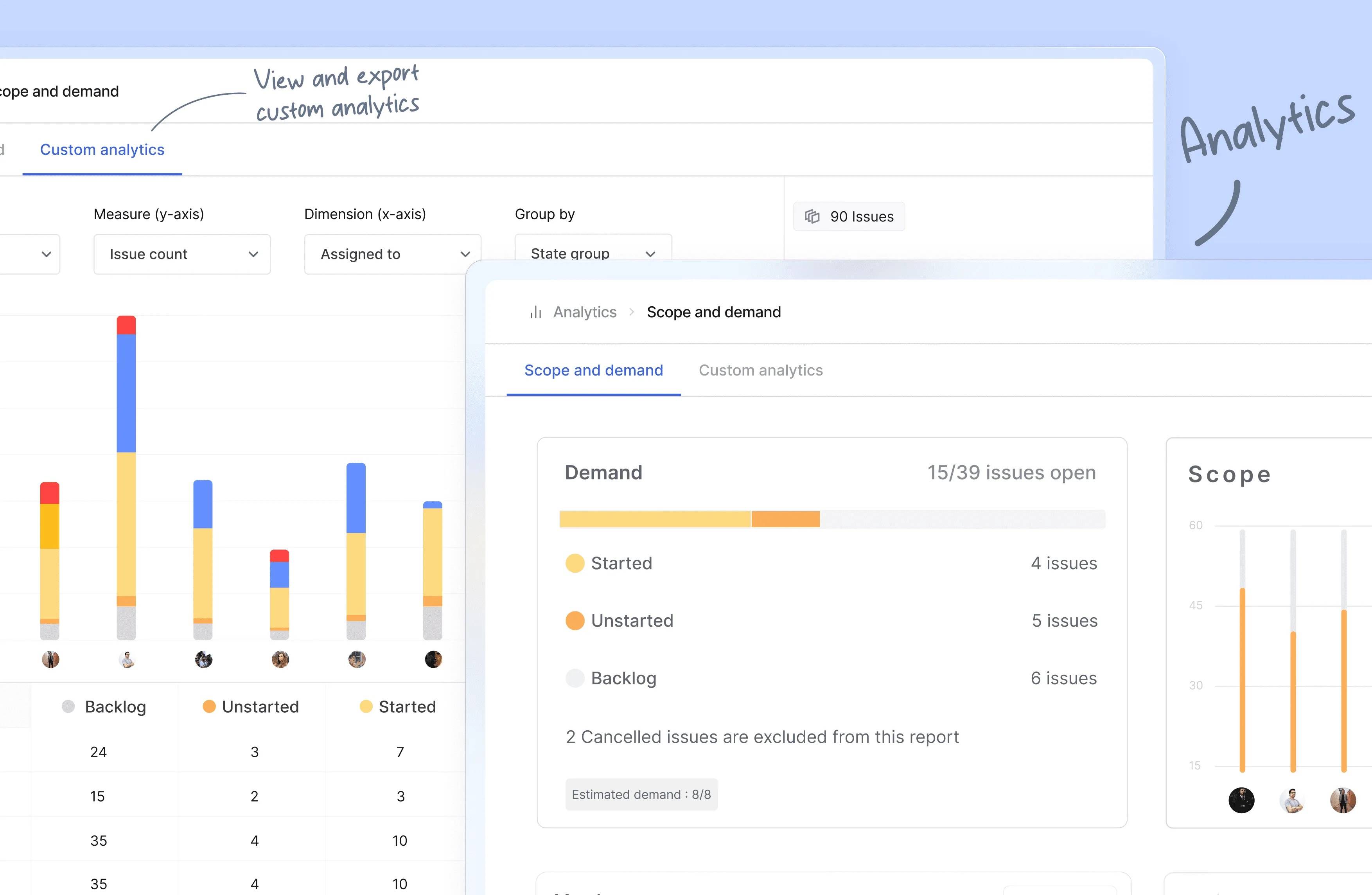
即将推出的 Drive 功能
- 文件管理:集中存储和管理项目相关文档。
- 版本控制:跟踪文档变更历史。
- 权限管理:精细控制文件访问权限。
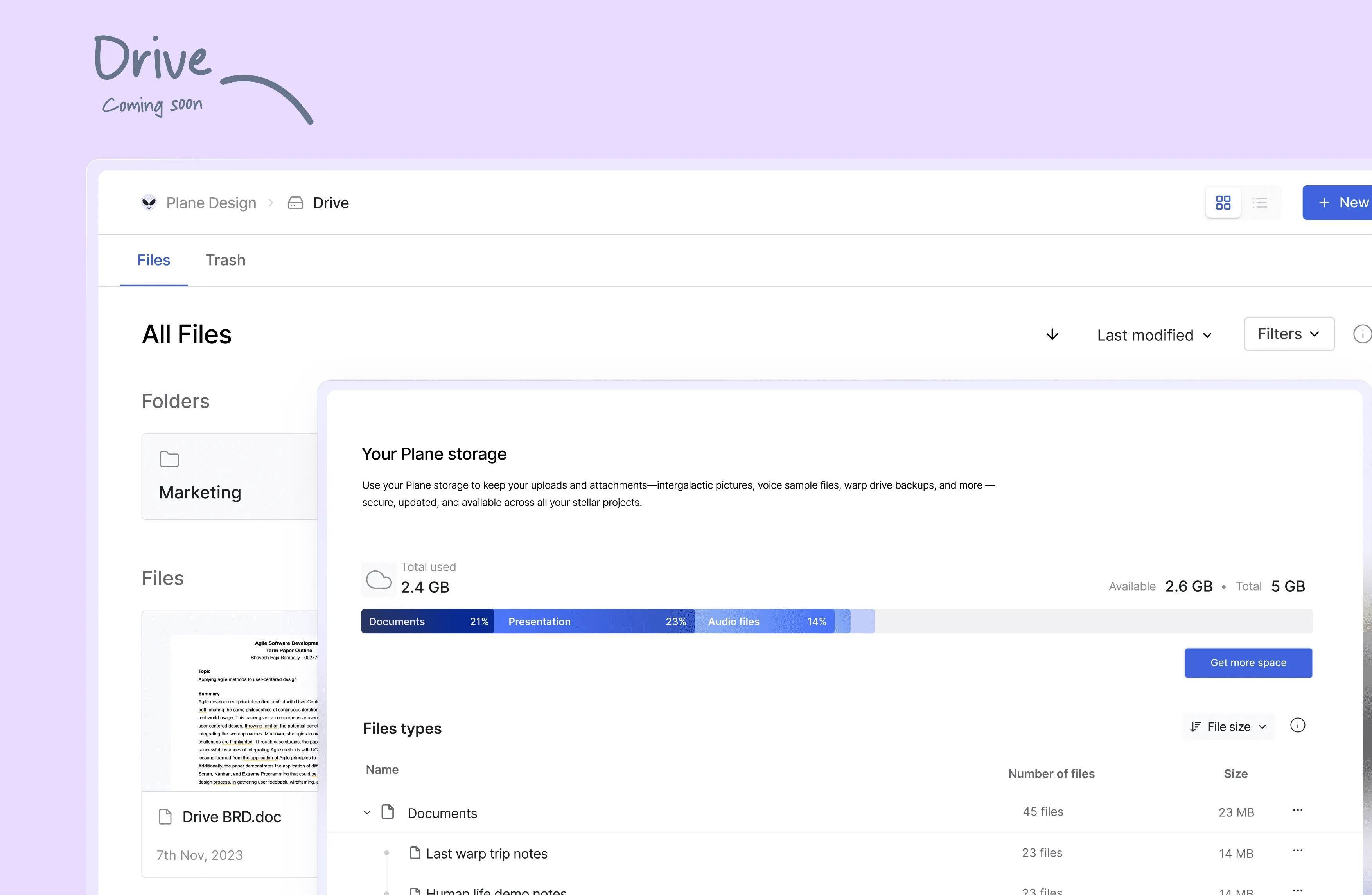
Plane 的技术架构
Plane 的基础框架是 Django,前端用的是 Next.js,数据库用的是 PostgreSQL,同时后台任务还使用了 Redis 缓存。
Plane 整体采用的是微服务架构,有多个组件,其中还包含了对象存储。业务组件就包含了 Web、Space、Admin、API、Worker、Beat-Worker,看起来比较复杂。
Plane vs 传其他项目管理工具
为了更好地理解 Plane 的优势,让我们将它与一些流行的项目管理工具进行对比:
特性PlaneJira飞书开源免费✅ 完全开源,免费使用❌ 闭源,需要付费订阅❌ 闭源,部分功能收费功能全面性✅ 提供全面的项目管理功能✅ 功能强大,但可能过于复杂❌ 协作功能强,项目管理较弱使用难度✅ 简洁直观,易于上手❌ 学习曲线较陡,不易掌握✅ 用户友好,易于使用可定制性✅ 开源代码,可根据需求自定义❌ 有限的自定义选项,不可修改❌ 有限的自定义选项性能✅ 轻量级,响应迅速❌ 大型项目可能出现性能问题✅ 性能较好社区支持✅ 活跃的开源社区,快速迭代❌ 闭源,依赖官方支持❌ 闭源,依赖官方支持
Plane 的安装
Plane 提供了多种安装方式,包括使用 Docker 和 Kubernetes 部署。对于大多数用户来说,Docker 安装是最简单的方式,但其实也不太简单,组件太多,环境变量也很多。
对于没有技术背景的同学而言,你也不用担心安装问题,Sealos 应用商店提供了一键部署的应用模板,点一下鼠标即可完成部署,非常丝滑。
如果你想快速部署一个 Plane,又不想陷入繁琐的安装和配置过程,可以试试 Sealos。
直接打开 Plane 应用模板,然后点击右上角的 “去 Sealos 部署”。
如果您是第一次使用 Sealos,则需要注册登录 Sealos 公有云账号,登录之后会立即跳转到模板的部署页面。
啥都不用填,直接点击右上角的 “部署应用” 开始部署。由于组件较多,部署完成后,需要等待一会儿,等到所有组件都变成 Running 之后,点击 Web 应用的 “详情” 进入该应用的详情页面。
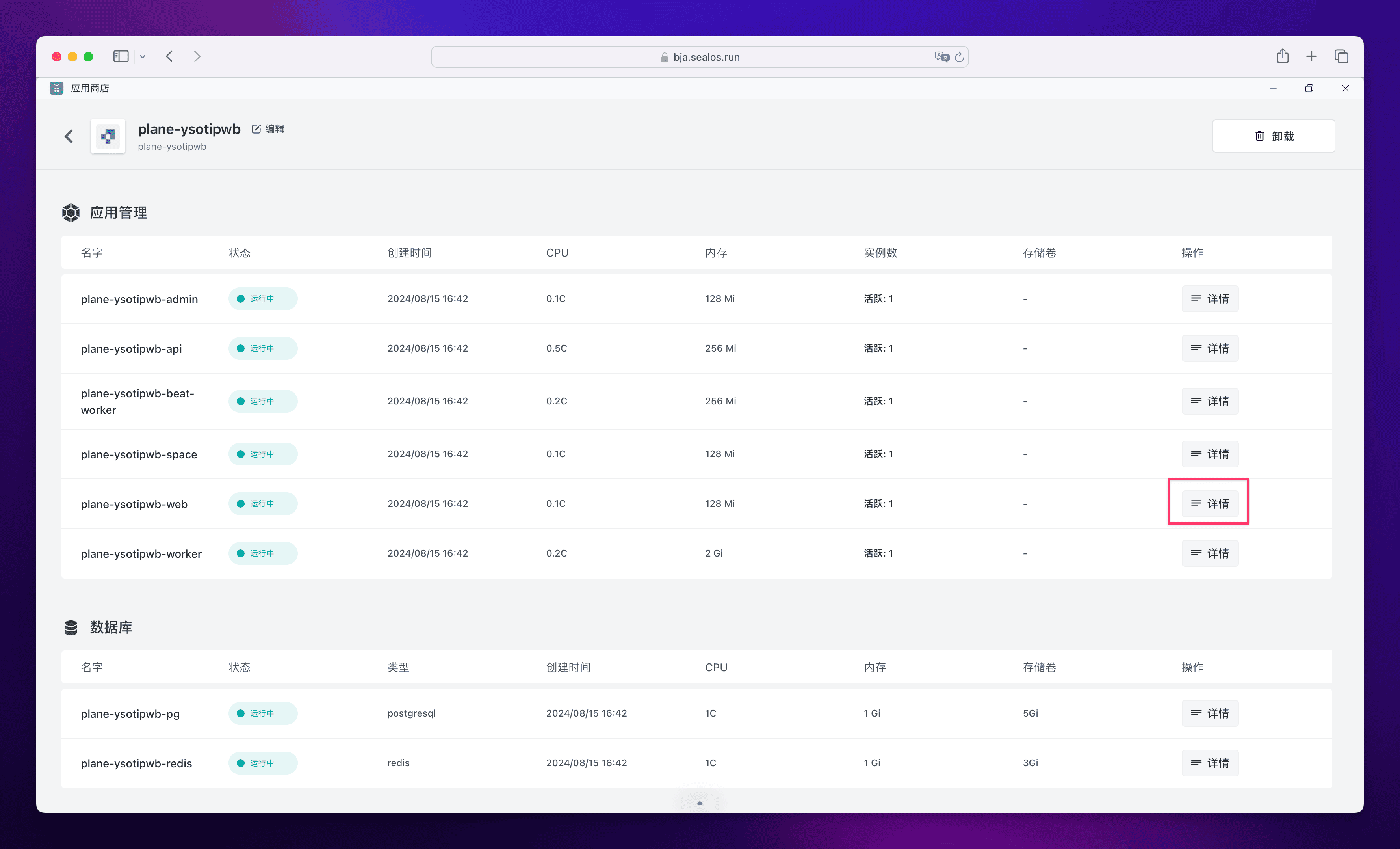
点击外网地址便可打开 Plane 的 Web 界面。
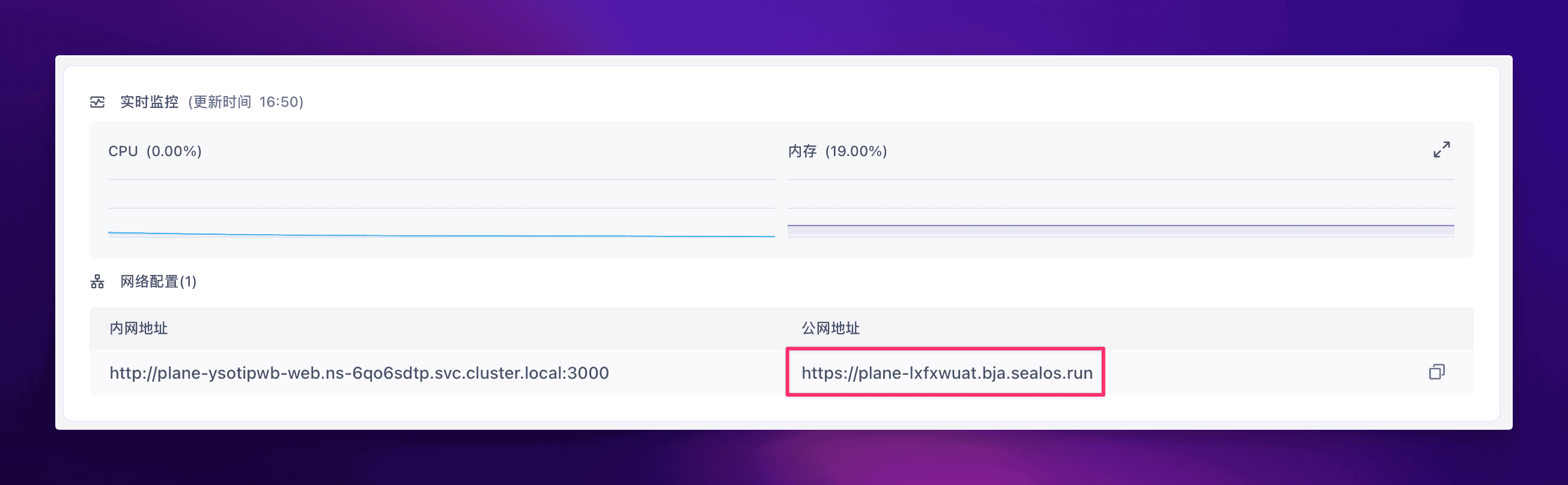
除此之外,还有另外一种打开方式,先刷新 Sealos 桌面 (也就是在 cloud.sealos.run 界面刷新浏览器),然后你就会发现 Sealos 桌面多了个图标:
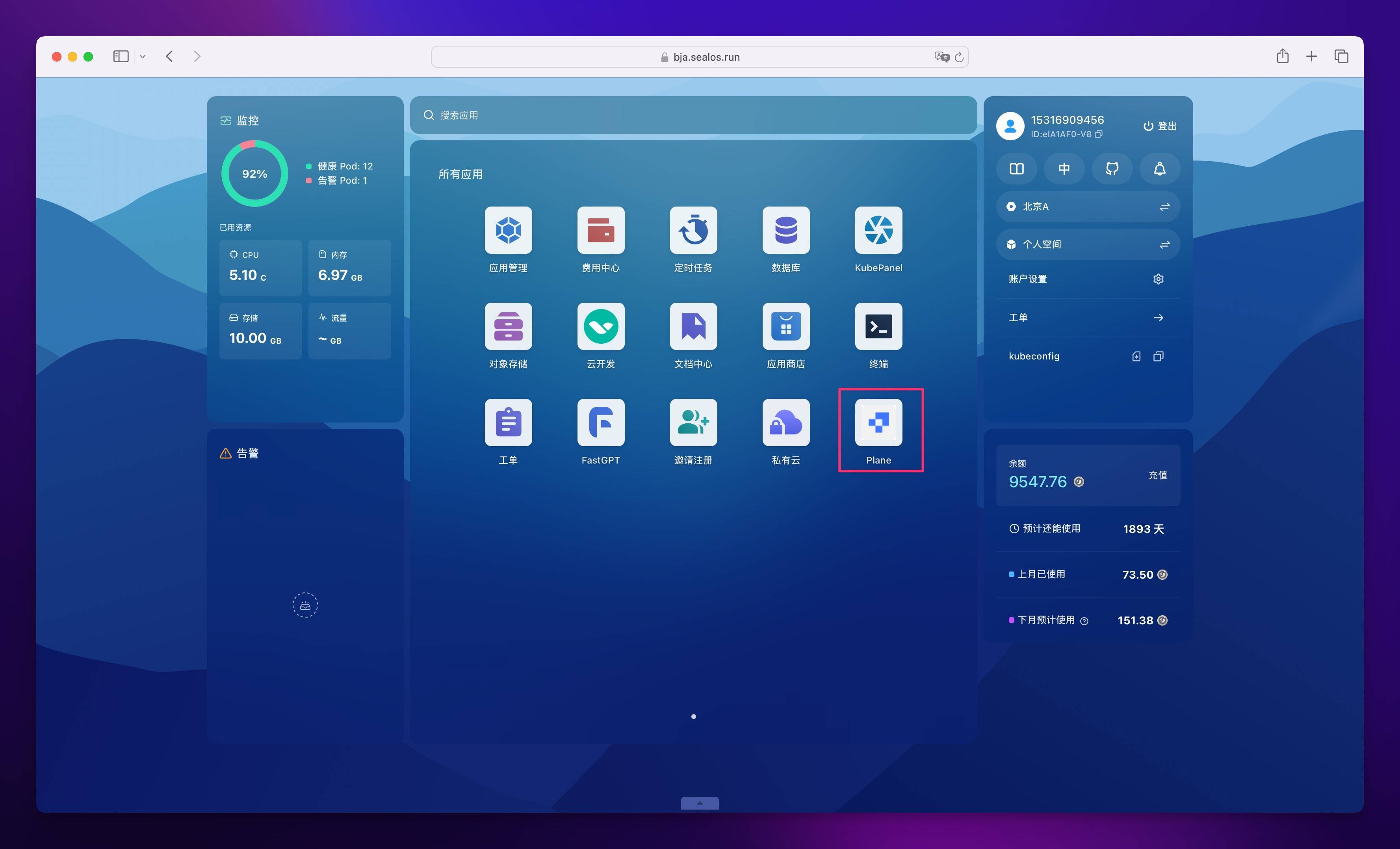
直接点击这个图标就可以打开 Plane 的 Web 界面。点击 “Get started” 就可以进行初始化设置了。
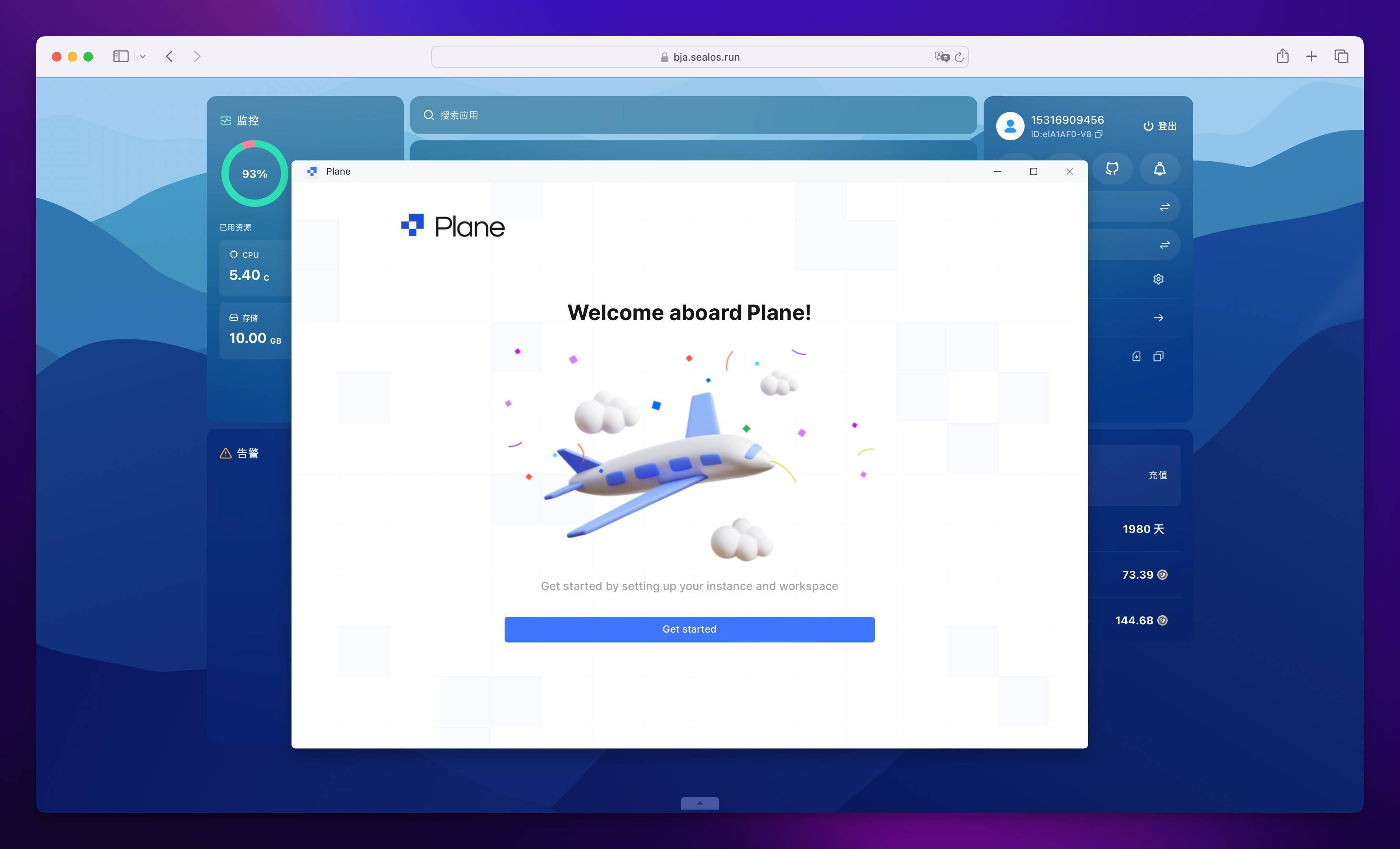
是不是有点似曾相识?没错,很像 Windows 的快捷方式!
单机操作系统可以这么玩,Sealos 云操作系统当然也可以这么玩。
Plane 的基本使用
初始化账号之后,需要创建一个工作空间:
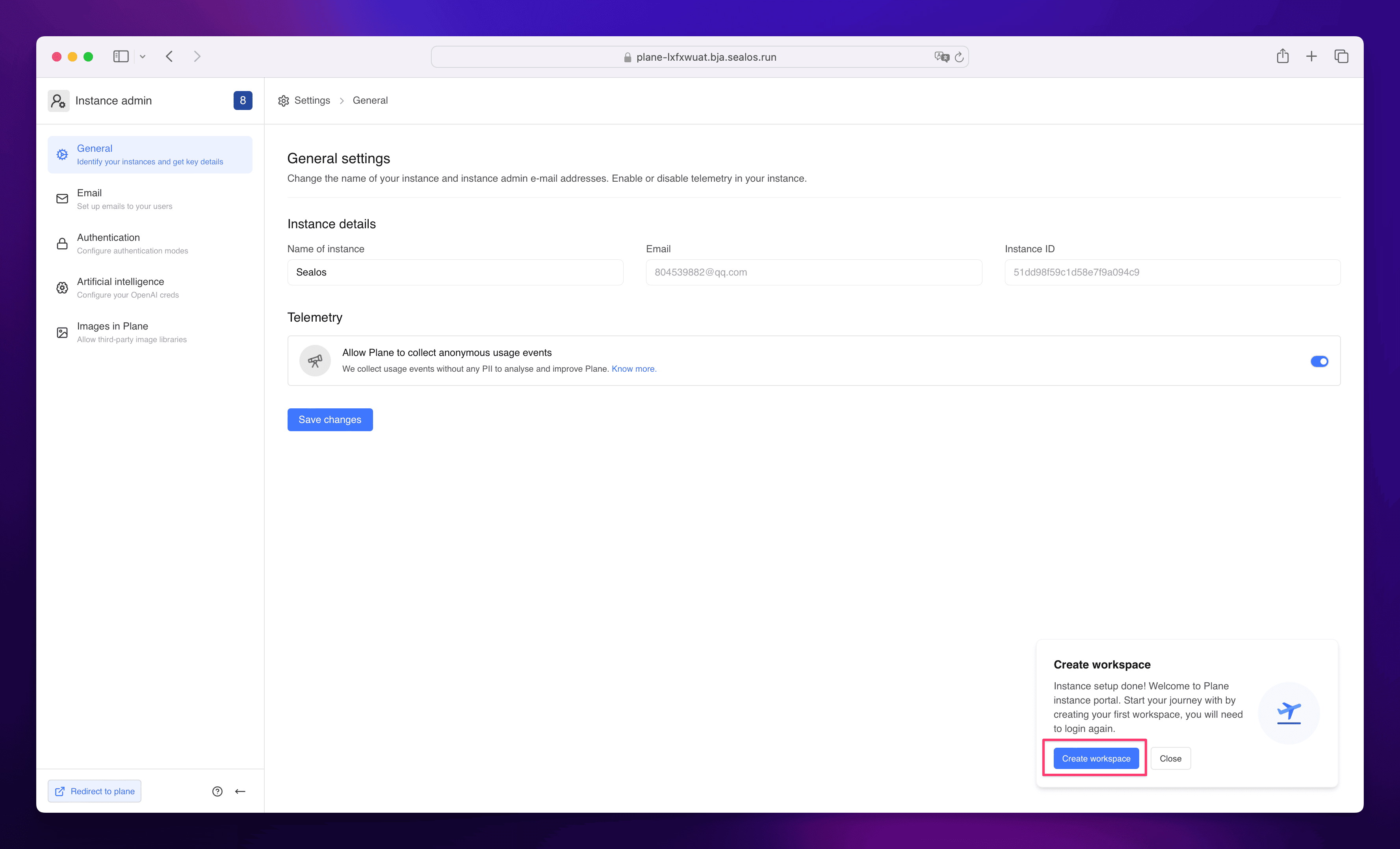
创建完工作空间后,你可以邀请同事加入空间,也可以选择稍后再邀请:
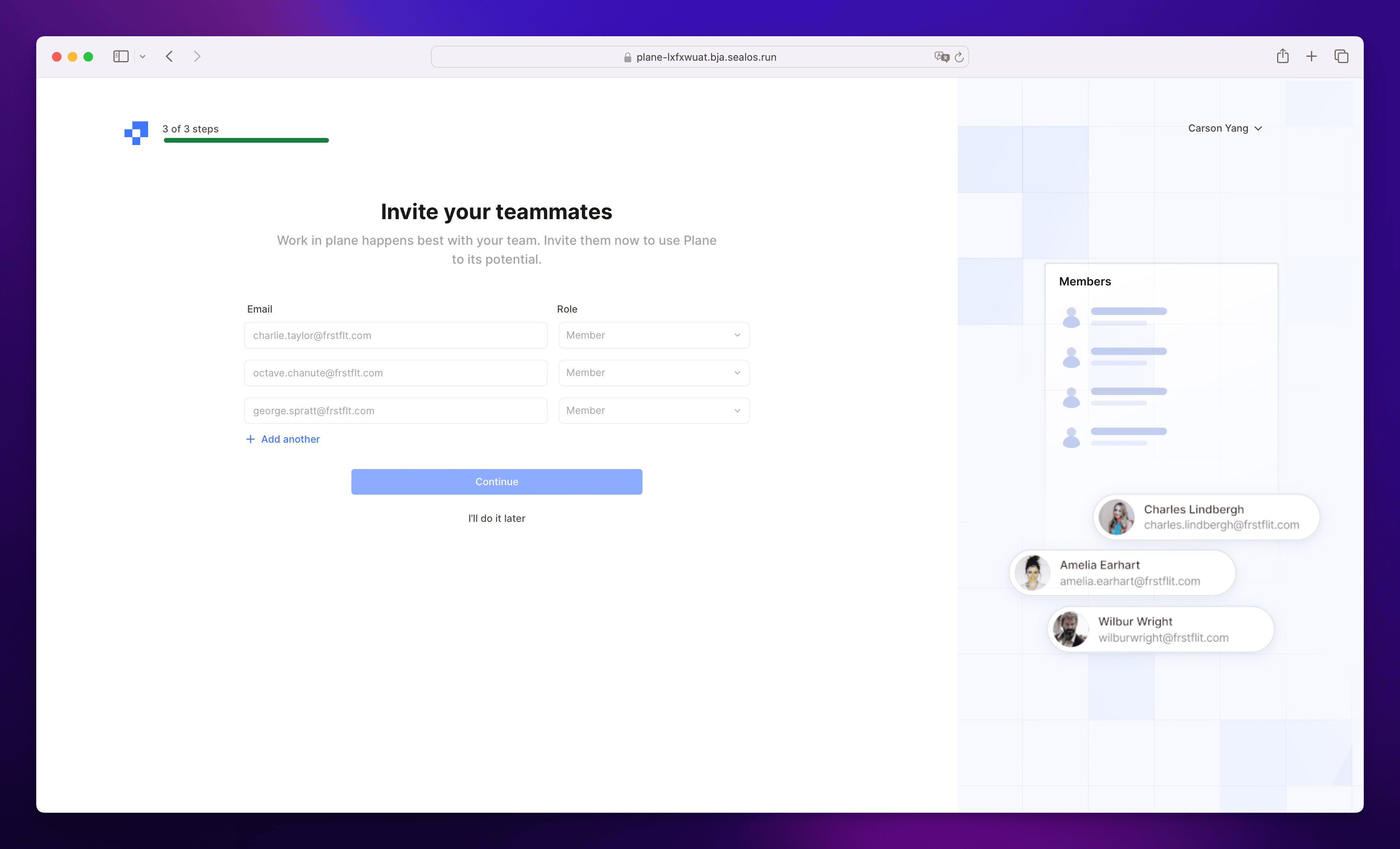
进入工作空间后,需要创建一个项目:
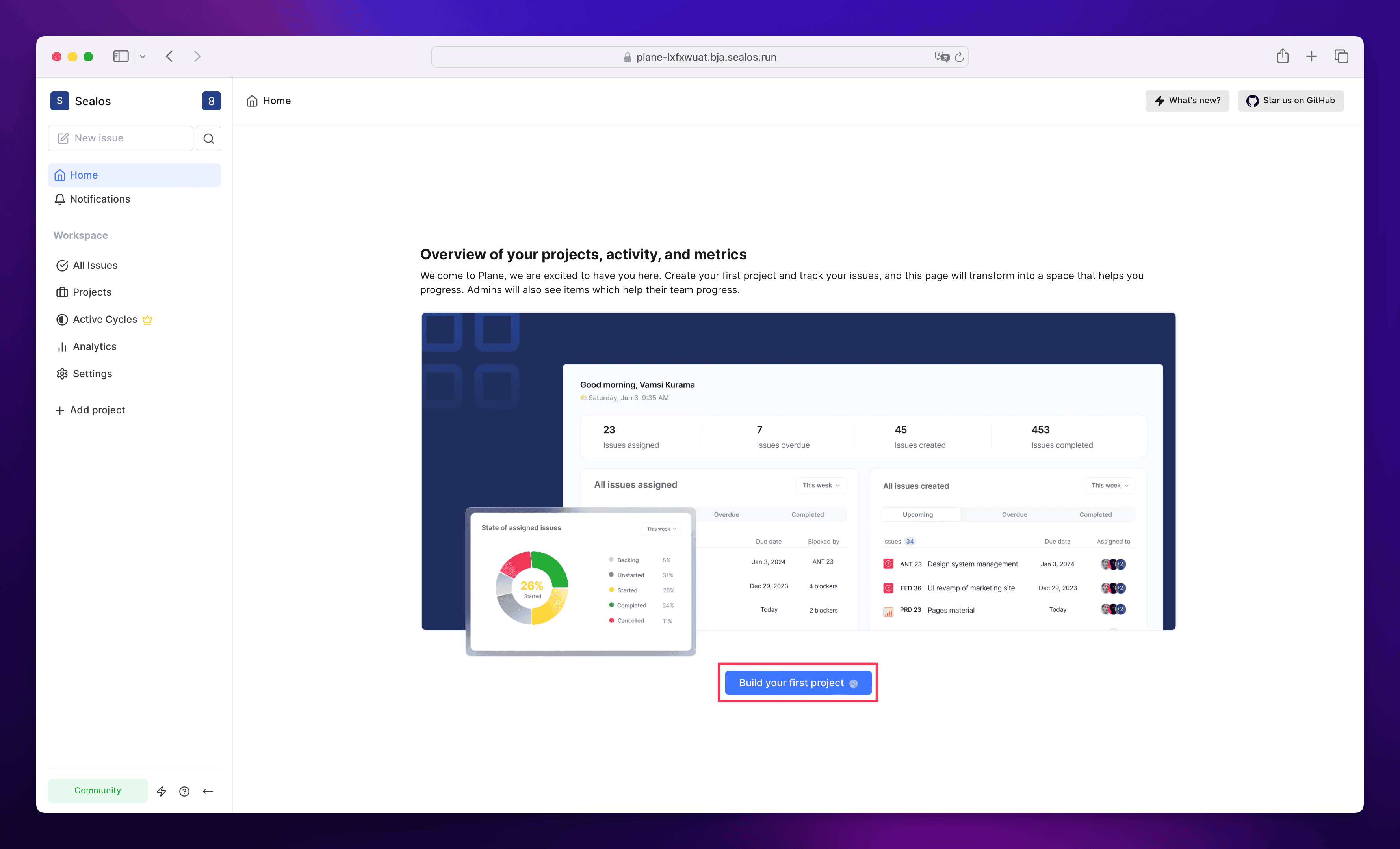
完成后就可以看到 Dashboard 界面了。
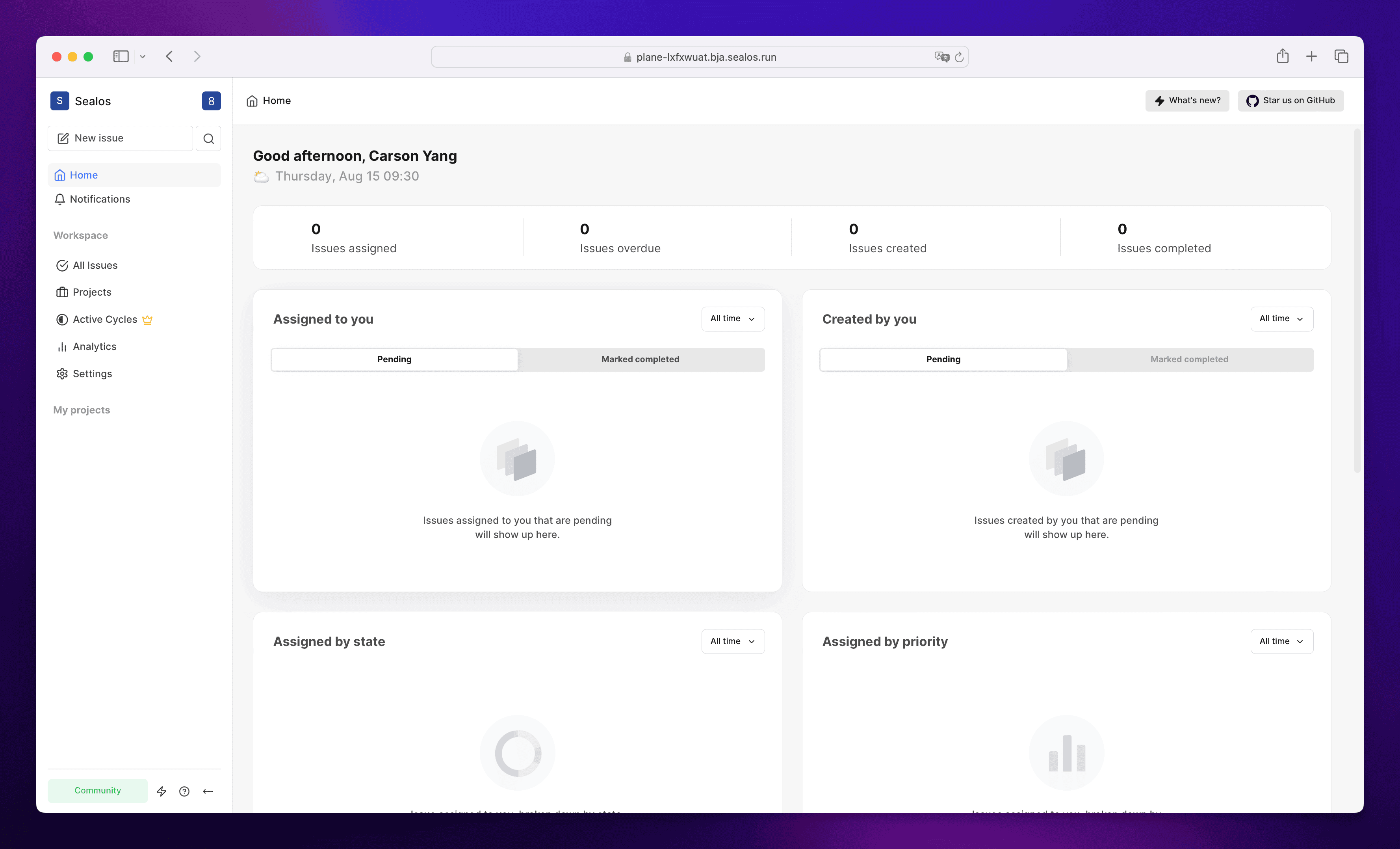
接下来就可以在项目中创建 Issue 了,Issue 就类似于 Notion 中的 block,Plane 上的所有活动都与 Issue 相关联,以保证成员能够完成分配的任务。
更多功能大家可以自己探索,你可以参考 Plane 的官方文档了解其核心概念,这里就不多做介绍了。
总结
Plane 不仅仅是一个工具,它代表了项目管理的新思路。通过简化复杂性,Plane 让团队能够专注于创造价值,而不是被工具所束缚。当然,Plane 目前还有一些小 bug,如果你有能力有精力,可以试试直接贡献代码。
版权归原作者 米开朗基杨 所有, 如有侵权,请联系我们删除。